

MS Word tiene una función de búsqueda y reemplazo realmente útil. Le permite buscar un documento completo por una palabra y reemplazarlo por otro. Esto es útil en muchos casos, p. si necesita reemplazar nombres en un documento. Por defecto, la función 'Buscar' busca una secuencia de letras coincidente. Si busca la palabra "él" usando la función Buscar, resaltará la palabra "el" en su búsqueda. Esto se debe a que la búsqueda predeterminada busca una cadena de texto coincidente. No sabe que estás buscando una palabra en particular. Dicho esto, es posible encontrar palabras completas en MS Word en lugar de cadenas de texto.
Para buscar palabras completas en MS Word, debe acceder a las opciones avanzadas para la función Buscar. Abra el archivo que desea buscar. En la pestaña Inicio, haga clic en el menú desplegable al lado de la herramienta Buscar y seleccione Búsqueda avanzada.
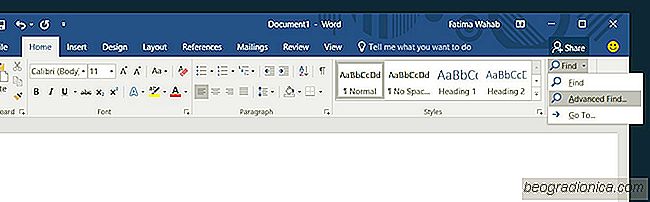
Esto abrirá el cuadro Buscar. Ingrese la palabra que desea buscar. A continuación, haz clic en el botón "Más" para ver las opciones avanzadas. Marque la opción 'Buscar solo palabras completas'. Si lo desea, puede hacer que coincida la palabra con la letra mayúscula. Para que coincida con el caso de la letra, seleccione la opción 'Hacer coincidir mayúsculas y minúsculas'. Haga clic en el botón Menos para ocultar estas opciones, y luego haga clic en 'Buscar siguiente' para comenzar a buscar.
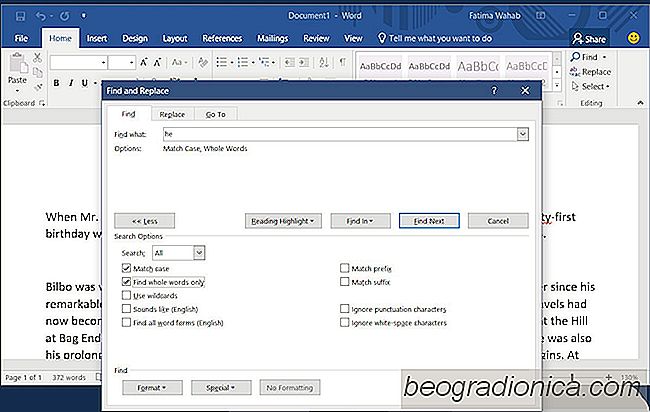
MS Word ahora buscará la palabra que ingresó en lugar de buscar todas las ocurrencias de las letras que ingresó. La siguiente captura de pantalla muestra que al buscar la palabra 'he' con estas dos opciones habilitadas, no se detecta 'he' en la palabra 'the'.

CĂłmo ver el historial del portapapeles en Microsoft Office
A veces, cuando sale de MS Word, le pregunta si desea mantener los datos copiados en el portapapeles. Si elige conservar los datos, guardar y salir de MS Word tomará más tiempo. Lo mismo ocurre cuando sale de cualquier aplicación de MS Office si ha copiado y pegado texto o imágenes en un archivo. Esto se debe a que MS Office mantiene un historial de los datos que copia en su portapapeles.

CĂłmo detener nĂşmeros Convirtiendo hasta la fecha en MS Excel
MS Excel es una aplicación de hoja de cálculo excepcionalmente inteligente y no solo porque admite una muchos argumentos lógicos La aplicación puede reconocer datos por lo que es, p. sabe cuándo se trata de dinero y cuándo se trata de valores de tiempo. Es precisamente por eso que muchas de las funciones y fórmulas en MS Excel son tan útiles.